如何将背景音乐嵌入到PPT文件中?
[10-20 18:29:11] 来源:http://www.67xuexi.com PowerPoint教程 阅读:85790次
图13
选择“next”选项,如下图:
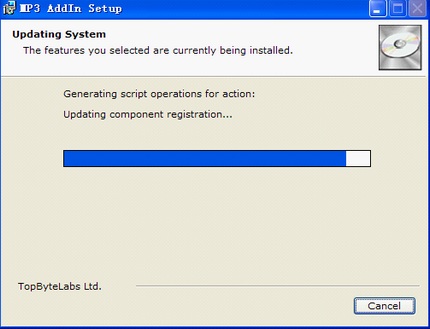
图14
选择“next”选项,如下图:
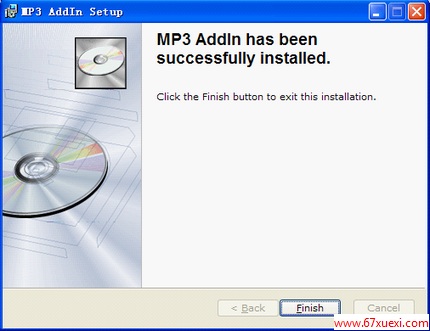
图 15
选择“Finish”选项,完成安装。
原理:MP3AddIn软件的工作原理是给MP3文件增加一个文件头并更改其文件名,使PowerPoint把插入的MP3文件当作WAV文件来处理,由于只重写MP3文件的文件头,插件处理生成的新WAV文件仅比原始MP3文件大两个字节。这样即既保持了MP3文件体积的小的优势,又能内嵌到 PPT文档中使用,一举两得。
六、用mp3addin插件把mp3嵌入ppt
操作步骤如下:
(1)新建一张ppt,选择合适的模板,如图所示。

图 16
(2)在菜单中,单击命令下的插入,
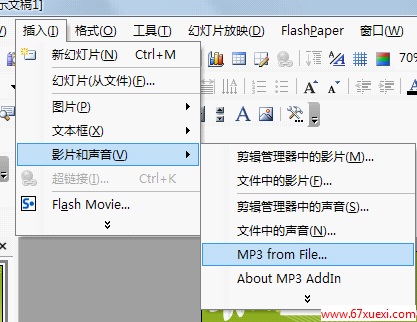
图 17
选择影片和声音下面的mp3 from file ,出现如下画面:

图 18
浏览并选中你需要插入的mp3文件,点打开,弹出如图所示内容:
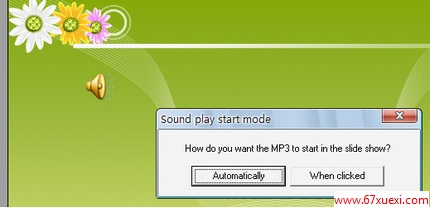
图 19
汉语意思如下:

图 20
我们可以自己选择放映方式,一般选为第一个自动。
选中音频文件,右击鼠标,在弹出的快捷菜单,出现如下画面:
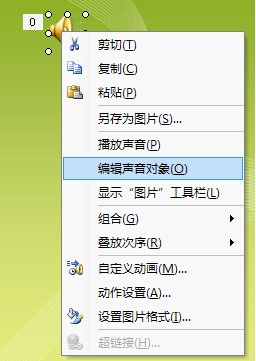
图 21
单击编辑声音对象命令出现如下内容:
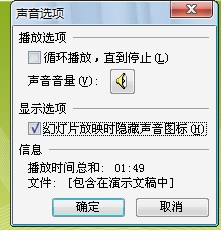
图 22
注意最下面的内容【包含在演示文稿中】,这就意味着你可以脱离mp3音乐文件(删掉mp3文件),只要一张ppt就可以有声有色了!
单击mp3文件,自定义动画,出现如下画面:

图 23
我们可以通过添加播放播放、暂停、停止来控制音乐,再画出三个按钮分别插入文字播放、暂停、停止,按后通过触发器把播放、暂停、停止三个动作联接到播放、暂停、停止三个按钮,就一切ok了!